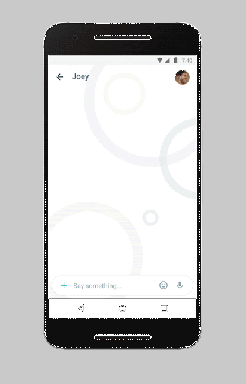Jak opravit chybu, že Editor registru nemůže importovat soubor ve Windows 10
Různé / / November 29, 2021
Registr Windows je kritická databáze, která uchovává informace o aplikacích, službách a hardwaru používaném ke spuštění Windows. Pokročilí uživatelé jej často upravují na změnit nastavení OS nebo aplikací aby systém Windows fungoval určitým způsobem, který by jinak nebyl možný. Dokonce i vy můžete hrát hacky registru ve Windows 10 přizpůsobit, jak to funguje. Ale co když editor registru nemůže importovat soubor registru do vašeho počítače se systémem Windows? Ta chyba může být matoucí.

Věc, která nám má pomoci vyřešit chybu, sama potřebuje řešení. Ironický. Doufám, že jste připraveni s vyhrnutými rukávy, protože tato řešení vyžadují vaši pozornost.
Vyloučení odpovědnosti: Předpokládáme, že se dobře orientujete v položkách registru. Pokud si nevíte rady s kontrolou souborů .reg, nedoporučujeme vám stahovat a používat registr soubory z náhodných umístění, aniž byste věděli, k čemu jsou – takové soubory mohou způsobit zhroucení počítače nebo jej vykreslit nepoužitelný.
Zde jsou všechna možná řešení, jak vyřešit, když váš editor registru nemůže importovat soubor a vyvolá chybu.
1. Opatření
Doporučujeme se naučit, jak na to zálohovat, obnovovat a upravovat soubory registru než se pohne vpřed. Pomůže vám to odstraňovat chyby i v budoucnu a vyladit nastavení tak, abyste z operačního systému Windows vytěžili maximum. Všimněte si, že tyto soubory jsou kritické pro fungování nejen aplikací třetích stran a systémových aplikací, ale i samotného operačního systému Windows. Neprovedení správných záloh může mít za následek spoustu problémů. Možná budete muset přeinstalovat celý OS, a to nechcete. Udělejte si také zálohu dat v cloudu nebo na externí pevný disk. A vždy použijte nouzový režim pro takové úkoly.
Také na Guiding Tech
2. Formát souboru
Nestahujte a neimportujte soubory registru z neznámých nebo nebezpečných zdrojů. To znamená, že se držte dál od sharewarových webů, torrentů a nových nebo neznámých webů. Hovoříme o změnách na systémové úrovni a rozhodně byste to neměli brát na lehkou váhu. Také se ujistěte, že soubor je ve správném formátu a končí příponou .reg. Vyberte soubor, klikněte na něj pravým tlačítkem a z kontextové nabídky vyberte Vlastnosti, abyste potvrdili jeho příponu.
3. Prázdný řádek
Zobrazuje se vám při importu souboru registru chyba „Zadaný soubor není skript registru“? Otevřete soubor .reg v programu Poznámkový blok nebo ve svém oblíbeném textovém editoru a zkontrolujte, zda není první řádek v souboru prázdný.

Odstraňte prázdný řádek, pokud existuje, uložte soubor a zkuste soubor importovat do editoru registru znovu. Pokuste se nevrtat v žádných hodnotách kódu v tomto registru, pokud si tím nejste jisti.
4. Práva správce
Pokud používáte kancelářský počítač, musíte požádat správce IT nebo svého nadřízeného o přidělení administrátorských práv k vašemu uživatelskému účtu. Teprve poté můžete upravovat nebo provádět změny v editoru registru, který také zahrnuje import souborů registru.

Používáte osobní počítač? Otevřete editor registru z nabídky Hledat s právy správce. Zkuste tento reg soubor importovat znovu.
Poznámka: Následující oprava je vhodná pro uživatele, kteří používají nastavení s více počítači. Soubor .reg by měl být na stejném počítači jako ten, kam se jej pokoušíte importovat pomocí editoru registru.
5. Umístění souboru registru
Kam váš počítač ukládá soubory registru? To je důležitá otázka. Protože import souborů registru vyžaduje administrátorská práva a přístup, měl by být soubor uložen na jednotku, kde má uživatelský účet úplný přístup. Pro osobní počítač stačí přihlášení pomocí uživatelského účtu správce v systému Windows. V případě kancelářského/podnikového počítače možná budete muset kontaktovat správce.
Také na Guiding Tech
6. Udělení povolení registru
Standard uživatelské účty nemáte oprávnění upravovat položky registru. Tato oprávnění mají pouze účty správce. Chcete-li udělit oprávnění, spusťte Editor registru a přejděte do struktury složek, do které jste se pokoušeli importovat soubor registru.
Jako příklad používám složku Computer\HKEY_LOCAL_MACHINE\SECURITY, protože potřebuji importovat soubor registru do složky Security, jak je znázorněno na snímcích níže.
Poté, co přejdete do příslušné složky v počítači, klikněte v nabídce na Upravit a vyberte Oprávnění.

Klikněte na tlačítko Upřesnit ve vyskakovacím okně, které následuje.

Zobrazí se seznam záznamů pro různé typy uživatelů s různými úrovněmi přístupu. Najděte své uživatelské jméno a ujistěte se, že má na kartě Přístup úplné ovládání.

Dvojitým kliknutím na položku změníte řízení přístupu nebo na kartě Oprávnění kliknutím na Přidat v dolní části vytvoříte novou položku.

Vyberte složku nejvyšší úrovně, abyste měli plný přístup ke všem složkám a souborům (technicky nazývaným klíče a hodnoty) pod ní.
7. Převzít vlastnictví registru
Znovu otevřete Editor registru a klikněte na Oprávnění v části Upravit.

Můžete si vybrat složku nebo podsložku, kliknout pravým tlačítkem a vybrat možnost Oprávnění. Rozdíl je v tom, že změny budou aplikovány pouze na tuto složku a vše v ní. V opačném případě provádíte změny v nadřazené složce shora dolů. Zbytek kroků zůstává stejný.
Klepněte na tlačítko Upřesnit.

Klikněte na Změnit vedle nadpisu Vlastník, kde byste měli vidět název účtu správce.

Typ správci (množné číslo a ne jednotné, což způsobí ještě více chyb) v poli 'Název objektu k výběru' a výběrem možnosti Zkontrolovat jména ověřte integritu.

Nyní byste tam měli vidět uživatelské jméno účtu správce.

Po kliknutí na OK se vrátíte na předchozí obrazovku. Nyní byste měli vidět nové zaškrtávací políčko pod vlastníkem. Vyberte pole „Nahradit vlastníka v subkontejnerech a objektech“ a kliknutím na Použít a OK uložte změny.

Váš uživatelský účet by nyní měl být schopen provádět změny ve složce. Zkontrolujte, zda můžete importovat soubory v Editoru registru nebo ne.
Poznámka: V závislosti na vašem počítači, konfiguraci systému a úrovni přístupu k uživatelskému účtu se může zobrazit samostatná karta pro vlastníka. Kroky k převzetí vlastnictví budou mírně lišit v tom případě.
Zaregistrujte všechny změny
Doufám, že se vám podařilo importovat tento soubor registru po vyzkoušení jednoho z výše uvedených řešení. Editor registru je komplexní nástroj a nesmíte s ním experimentovat ani si s ním zahrávat – pokud nevíte, co děláte. Přesto vám doporučujeme přijmout všechna nezbytná opatření. Vím, že to stále opakuji, ale stále to nedokážu dostatečně zdůraznit. Také vás vyzývám, abyste při provádění takových změn použili nouzový režim.
Další: Nemůžete opravit nebo odstranit chybu na vašem počítači? Zpackal klíč registru? Kliknutím na odkaz níže se dozvíte, jak resetovat nebo obnovit počítač do doby, kdy vše fungovalo.